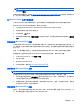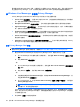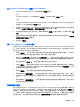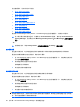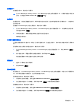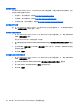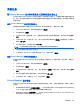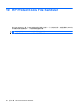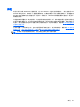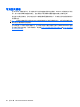HP ProtectTools User's Guide-Windows XP, Windows Vista, Windows 7
注: 要选择多个可信联系人名字,请按住 ctrl 键并单击各个名字。
5.
单击 OK(确定)。
如果以后决定编辑文档,请执行
第 53 页的从 Microsoft Office 文档中删除加密中的步骤。在删除加密
后,您可以对文档进行编辑。请按照此部分中的步骤重新加密文档。
从 Microsoft Office 文档中删除加密
从 Microsoft Office 文档中删除加密后,您和可信联系人不再需要验证即可打开文档并查看其内容。
要从 Microsoft Office 文档中删除加密,请执行以下操作:
1.
打开加密的 Microsoft Word、Microsoft Excel 或 Microsoft PowerPoint 文档。
2.
使用您选择的安全登录方法进行验证。
3.
单击 Home(主)菜单。
4.
单击 Sign and Encrypt(签名并加密)旁边的向下箭头,然后单击 Remove Encryption(删除加
密)。
发送加密的 Microsoft Office 文档
可以将加密的 Microsoft Office 文档附加到电子邮件中,而无需对电子邮件本身进行签名或加密。为
此,请创建一封电子邮件并将其与签名或加密的文档一起发送,这与通常发送带有附件的普通电子邮件
完全一样。
但是,为了获得最佳的安全性,建议您在附加签名或加密的 Microsoft Office 文档时加密电子邮件。
要发送附加了签名和/或加密的 Microsoft Office 文档的密封电子邮件,请执行以下步骤:
1.
在 Microsoft Outlook 中,单击新建或回复。
2.
键入电子邮件。
3.
附加 Microsoft Office 文档。
4.
有关详细说明,请参阅
第 50 页的密封并发送电子邮件。
查看签名的 Microsoft Office 文档
注: 要查看签名的 Microsoft Office 文档,您并不需要具有 Privacy Manager 证书。
打开签名的 Microsoft Office 文档后,将在文档窗口底部的状态栏中显示“数字签名”图标。
1.
单击 Digital Signatures(数字签名)图标可切换 Signatures(签名)对话框的显示,其中显示对
文档进行签名的所有用户的名称和每个用户的签名日期。
2.
要查看有关每个签名的其他详细信息,请右键单击 Signatures(签名)对话框中的名称,然后选
择 Signature Details(签名详细信息)。
查看加密的 Microsoft Office 文档
要从另一台计算机中查看加密的 Microsoft Office 文档,必须在该计算机上安装 Privacy Manager。另
外,还必须恢复用于加密该文件的 Privacy Manager 证书。
常规任务
53